2023年10月 この範囲を時系列順で読む この範囲をファイルに出力する
#開発
(11/4) >>配布しました!
新スキン「hokan」がほぼできたのでベータ版公開します!
β版ダウンロード
→デモサイト
(カテゴリ「使い方」に詳細説明)
一週間くらい最終チェックしてから正式配布しますので、ちょっと遊んでみてください バグ報告とかご要望とか、メッセージフォーム (Googleフォーム)よりお気軽にお送りくださると嬉しいです(ほんとお気軽に…)(バグめっちゃありそうで怖い)
↓ベータ版から修正中の点
・やっぱ恥ずかしくなってきたのでskin by表記をソース内に移動
・文字のみ一覧デザイン細かく修正 抜粋文多めにしたりとか
・コンテンツ部分が画面いっぱいになるようにしてる
・Lightbox以外の画像拡大ビューアを確認中 >>確認記事(hokanデモサイト)
・自由装飾に大文字を追加中
・自由装飾に縦書きを追加中
・一覧:鍵投稿のデフォサムネ表示が弱かったのを強くしています ついでにカテゴリごとにデフォサムネをカスタムできるような記述を追加
畳む
(11/4) >>配布しました!
β版ダウンロード
→デモサイト
(カテゴリ「使い方」に詳細説明)
一週間くらい最終チェックしてから正式配布しますので、ちょっと遊んでみてください バグ報告とかご要望とか、メッセージフォーム (Googleフォーム)よりお気軽にお送りくださると嬉しいです(ほんとお気軽に…)(バグめっちゃありそうで怖い)
↓ベータ版から修正中の点
・やっぱ恥ずかしくなってきたのでskin by表記をソース内に移動
・文字のみ一覧デザイン細かく修正 抜粋文多めにしたりとか
・コンテンツ部分が画面いっぱいになるようにしてる
・Lightbox以外の画像拡大ビューアを確認中 >>確認記事(hokanデモサイト)
・自由装飾に大文字を追加中
・自由装飾に縦書きを追加中
・一覧:鍵投稿のデフォサムネ表示が弱かったのを強くしています ついでにカテゴリごとにデフォサムネをカスタムできるような記述を追加
畳む
#カスタマイズ #自由装飾
(2024/05/26追記)
Ver 4.1.1以降、リンクにオプションで任意のクラス名を付与できる記法が実装されたので、配布記事のダウンロードリンクをボタン風に装飾してみました
これ→ボタン
リンクのときこう書く→ [ボタン:CL(lbtn)]任意のURL
/* ボタン(リンク記法) */
a.uc-lbtn {
display: inline-block;
box-sizing: border-box;
min-width: 5rem;
border-radius: 0.3rem;
margin: 0.2rem;
padding: 0.3rem 1rem;
background-color: 背景色;
color: 文字色;
text-decoration: none;
font-weight: bold;
text-align: center;
box-shadow: 2px 2px 2px rgb(0 0 0 / 0.2);
}
a.uc-lbtn:hover { background-color: ホバー時の背景色; box-shadow: 0 0;}
→公式ページ:任意のclass名を指定できるオプションをラベルに加えた場合に出力されるHTML
以下は以前の記法(リンクを自由装飾で囲むやつ)
めっちゃ焦った DLリンクをボタンにしようと思って自由装飾で適当にボタン作ったら表示崩れてびっくりした
リンクがボタンの装飾の外側にあると駄目なようです まずテキストリンクを作ってからそれを丸ごとボタンの装飾で包み、deco-〇〇配下のaに対して装飾すればいいっぽい
という感じでスキンのDLリンクをにしてみました ちゃんとできてる?下にcss置いときます
自由装飾「button」
/* ボタン(リンクはボタンの中に貼る) */
.deco-button a {
display: inline-block;
box-sizing: border-box;
min-width: 5rem;
border-radius: 5px;
margin: 3px;
padding: 0.3rem 1rem;
background-color: 好きな背景色;
color: 好きな文字色;
text-decoration: none;
font-weight: bold;
text-align: center;
box-shadow: 2px 2px 2px 好きな影色;
}
.deco-button a:hover { background-color: 好きなホバー色; box-shadow: 0 0;}
畳む
(2024/05/26追記)
Ver 4.1.1以降、リンクにオプションで任意のクラス名を付与できる記法が実装されたので、配布記事のダウンロードリンクをボタン風に装飾してみました
これ→ボタン
リンクのときこう書く→ [ボタン:CL(lbtn)]任意のURL
/* ボタン(リンク記法) */
a.uc-lbtn {
display: inline-block;
box-sizing: border-box;
min-width: 5rem;
border-radius: 0.3rem;
margin: 0.2rem;
padding: 0.3rem 1rem;
background-color: 背景色;
color: 文字色;
text-decoration: none;
font-weight: bold;
text-align: center;
box-shadow: 2px 2px 2px rgb(0 0 0 / 0.2);
}
a.uc-lbtn:hover { background-color: ホバー時の背景色; box-shadow: 0 0;}
→公式ページ:任意のclass名を指定できるオプションをラベルに加えた場合に出力されるHTML
以下は以前の記法(リンクを自由装飾で囲むやつ)
めっちゃ焦った DLリンクをボタンにしようと思って自由装飾で適当にボタン作ったら表示崩れてびっくりした
リンクがボタンの装飾の外側にあると駄目なようです まずテキストリンクを作ってからそれを丸ごとボタンの装飾で包み、deco-〇〇配下のaに対して装飾すればいいっぽい
という感じでスキンのDLリンクをにしてみました ちゃんとできてる?下にcss置いときます
自由装飾「button」
/* ボタン(リンクはボタンの中に貼る) */
.deco-button a {
display: inline-block;
box-sizing: border-box;
min-width: 5rem;
border-radius: 5px;
margin: 3px;
padding: 0.3rem 1rem;
background-color: 好きな背景色;
color: 好きな文字色;
text-decoration: none;
font-weight: bold;
text-align: center;
box-shadow: 2px 2px 2px 好きな影色;
}
.deco-button a:hover { background-color: 好きなホバー色; box-shadow: 0 0;}
畳む
トップページ整理しました まだできてないスキンのバナー作るのは先走りすぎでは…とは思ったものの先走りました 3つってバランスいいから…
画像をリンクにする方法、単独投稿記事には繋げられないのか?ってやってたんだけど、投稿番号じゃなく任意URLなら普通に貼れたので、バナーからも配布記事に飛べるようにしてあります
画像をリンクにする方法、単独投稿記事には繋げられないのか?ってやってたんだけど、投稿番号じゃなく任意URLなら普通に貼れたので、バナーからも配布記事に飛べるようにしてあります

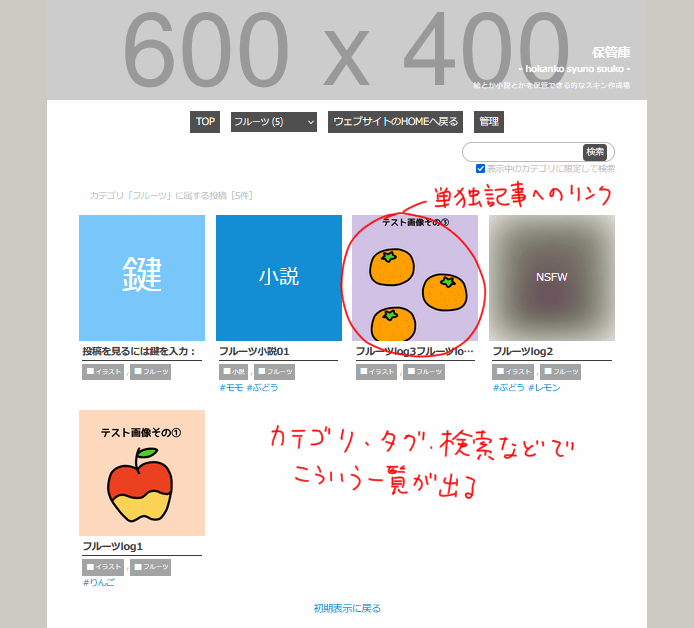
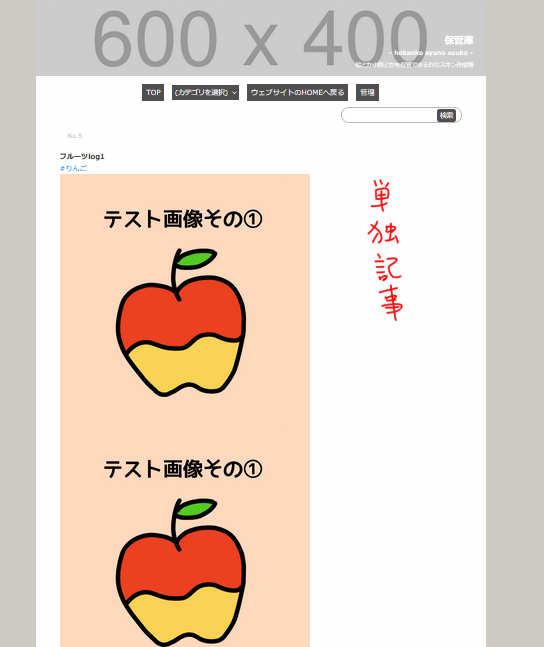
この間言ってた「絵や小説のログ保管庫的に使えるスキン」#開発 こんな感じです だいたいできてきました
検索で先頭固定記事も出ちゃうけど仕様ということで許してください
正直もうここからデザインとか配色とかなのでデザイナーさんに丸投げしたい
#カスタマイズ
(11/4)実装しました!
※#スキンkozinギャラリーモードで鍵投稿部分に代替画像を表示させる
#スキンsirasonギャラリーモードで実装できたのでいずれkozin更新するとき実装するよ!下にcss置いとくので自力でできそうな方は先に実装しといてください
「tegalog-kozin-gallery.css」の末尾とかに付け足せば多分いけるはず
/* 鍵投稿の画像部分の大きさ調整して色付ける */
.logstatus-lock .imagebox {
width: 100%;
height: auto;
aspect-ratio: 1;
object-fit: cover;
background-color: var(--usu-mozi-iro);
position: relative;
}
/* 鍵投稿の画像部分に代替アイコンを入れる */
.logstatus-lock .imagebox::before{
content: '\e73c';
font-family: "Material Icons Round";
font-size: 60px;
position: absolute;
top: 50%;
left: 50%;
transform: translate(-50%, -50%);
color: white;
}
「(鍵付き投稿の)n枚目の画像を [[ONEPICT:n]] 記法等で表示する」設定のチェックは外しといてください
畳む
(11/4)実装しました!
#スキンsirasonギャラリーモードで実装できたのでいずれkozin更新するとき実装するよ!下にcss置いとくので自力でできそうな方は先に実装しといてください
「tegalog-kozin-gallery.css」の末尾とかに付け足せば多分いけるはず
/* 鍵投稿の画像部分の大きさ調整して色付ける */
.logstatus-lock .imagebox {
width: 100%;
height: auto;
aspect-ratio: 1;
object-fit: cover;
background-color: var(--usu-mozi-iro);
position: relative;
}
/* 鍵投稿の画像部分に代替アイコンを入れる */
.logstatus-lock .imagebox::before{
content: '\e73c';
font-family: "Material Icons Round";
font-size: 60px;
position: absolute;
top: 50%;
left: 50%;
transform: translate(-50%, -50%);
color: white;
}
「(鍵付き投稿の)n枚目の画像を [[ONEPICT:n]] 記法等で表示する」設定のチェックは外しといてください
畳む
スキン「sirason」配布
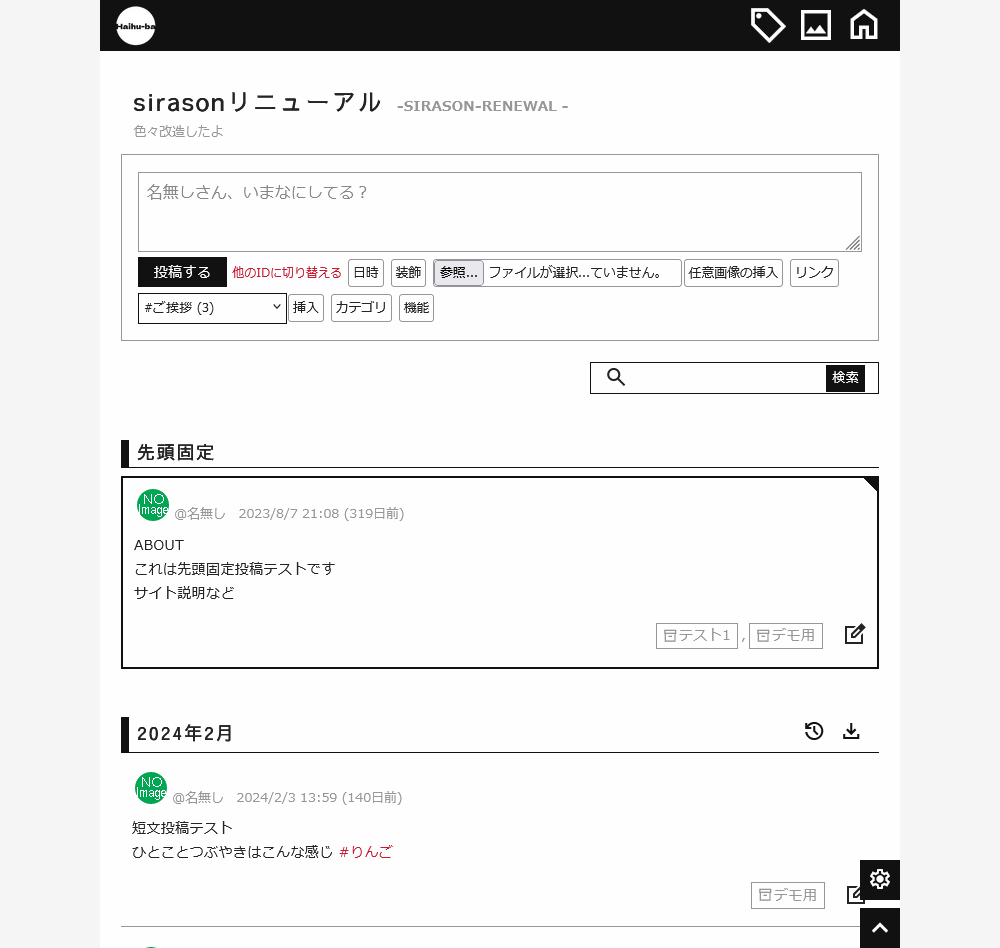
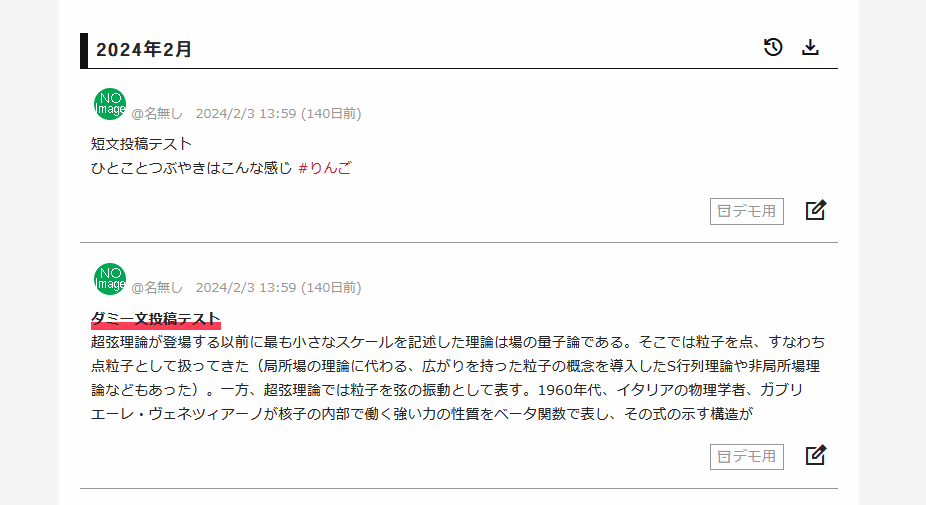
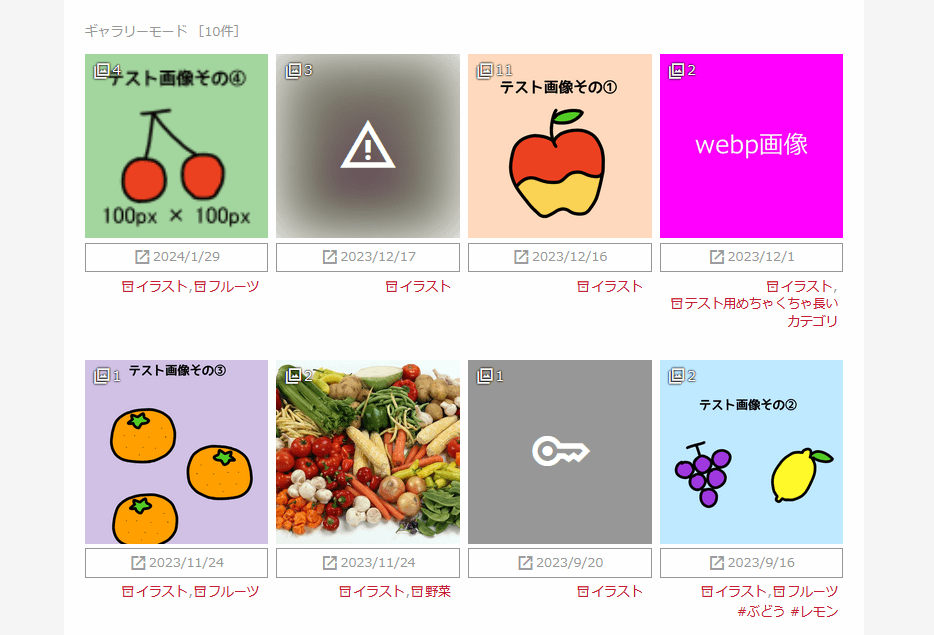
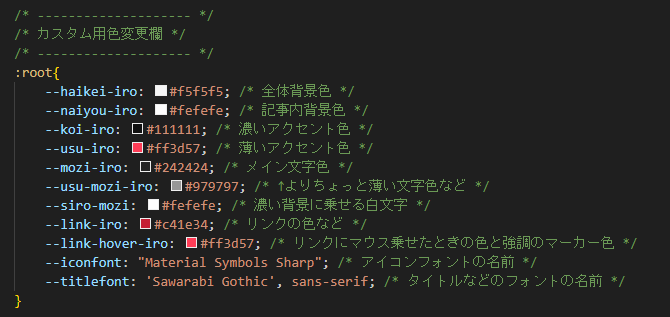
ダウンロード (24/06/22更新)
→デモ用サンプル記事
→ギャラリーモードデモ
※リンクがほとんど元スキン行きになってるけど本番適用すればちゃんと遷移するはず 多分
説明
↓以下詳細説明
使用フォント
アイコン:Google Material Symbols(Sharp)
タイトルなどのフォント:Google Fonts さわらびゴシック
できること
使い方
※全体の色カスタマイズ方
「tegalog-sirason.css」「tegalog-sirason-gallery.css」ファイル12行目くらいからの「カスタム用色変更欄」のカラーコードを書き換えてください
※ヘッダーロゴ画像の差し替え方
管理画面から「tega_headlogo.png」という名前の画像をアップする、もしくは「images」フォルダ内にそのまま入れる
「設定」→「システム設定」→「画像投稿機能」で「元のファイル名をできるだけ維持する」になっているか確認してください
元画像の大きさに関わらず、縦幅40pxくらいで表示されます。あんまり横が長いと画面幅狭いときはみ出るかも
※ユーザーアイコン設定のしかた
管理画面から画像をアップ→「自分のIDを設定」から画像URLを入れる(「images/画像の名前.拡張子」とかでいけます)(四角い画像でも勝手に丸くなります)
アイコンの大きさを変えたい場合は「設定」→「ページの表示」→「ユーザ情報の表示」
四角や角丸にしたい場合はcssの423行目あたりの「border-radius」の値をいじってみてください
※ギャラリーモードの仕様
>>カスタマイズ:画像1枚目のみ出す(てがろぐ標準スキンの仕様と同じにする)
>>カスタマイズ:画像をクリックで拡大ではなく単独記事に飛ぶようにする

↑日付境界バーの右端にあるアイコンはそれぞれ「この範囲を時系列順で読む」「この範囲をファイルに出力する」リンクです 「設定」→【ページの表示/全体】→「▼日付境界バーの挿入位置」から非表示の設定ができます
#スキンsirason
更新履歴
2024/06/22 色々改造してリニューアル
2023/11/04
2023/10/10 配布開始
畳む
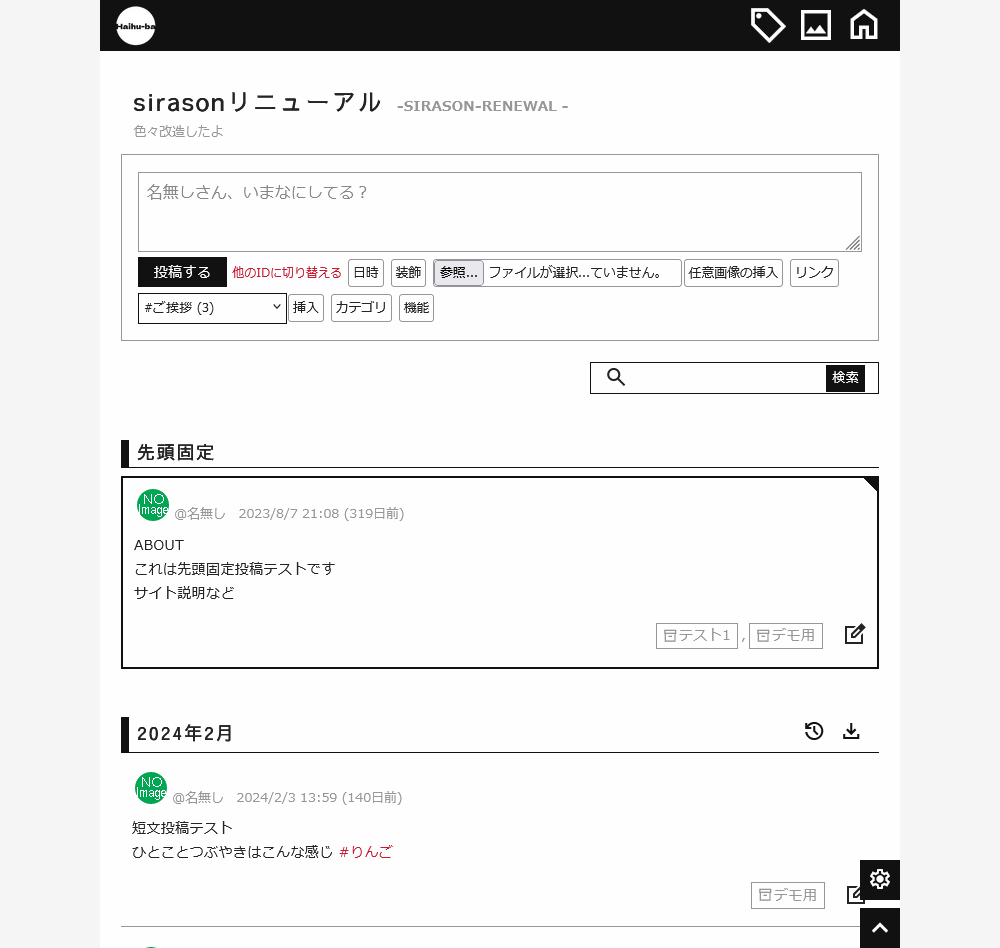
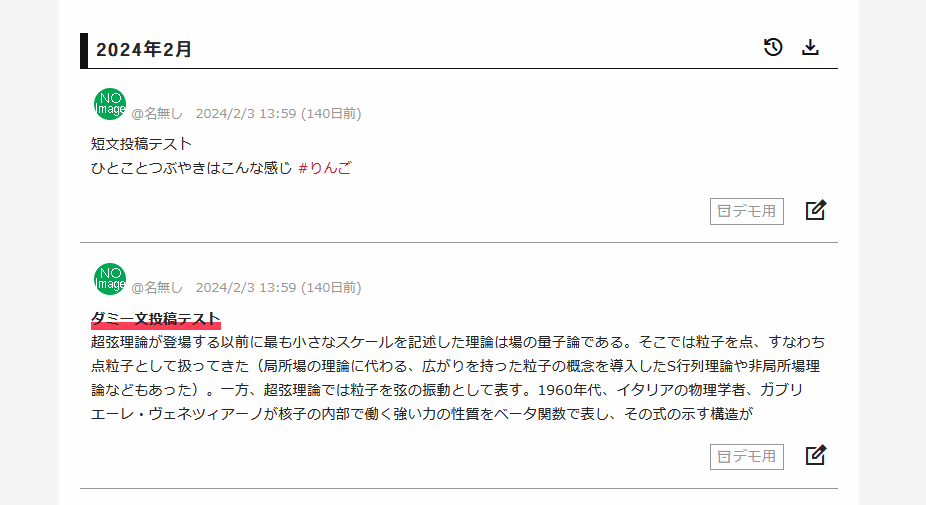
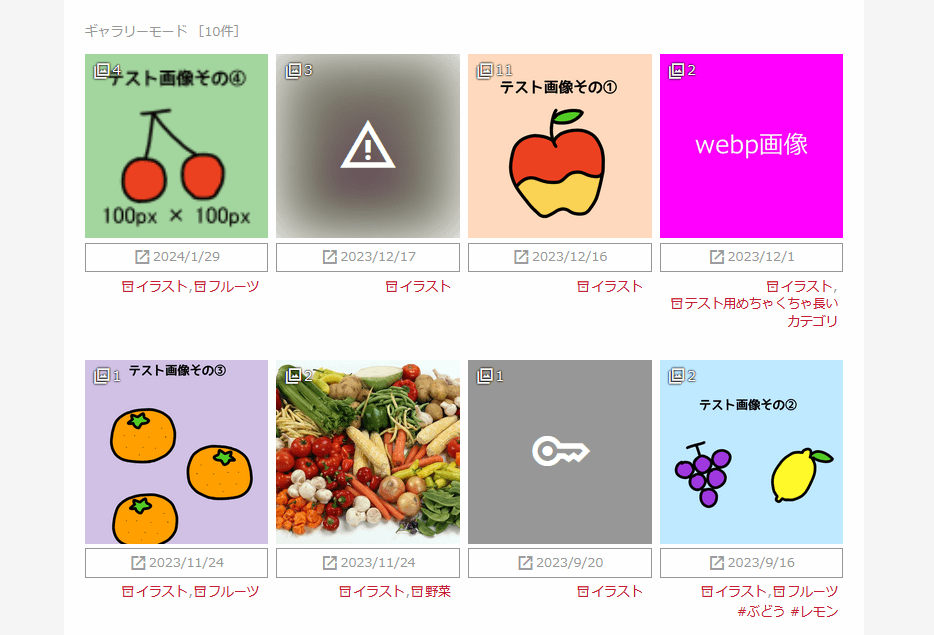
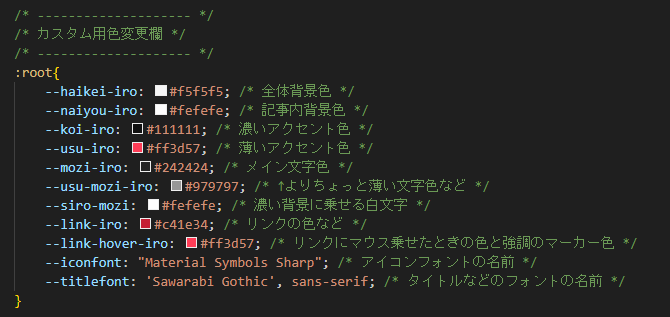
ダウンロード (24/06/22更新)
→デモ用サンプル記事
→ギャラリーモードデモ
※リンクがほとんど元スキン行きになってるけど本番適用すればちゃんと遷移するはず 多分
説明
- にししふぁくとりー様で配布されているマイクロブログツール「てがろぐ」用のスキンです(Ver 4.3.0で動作確認)
- 画像管理もできるひとりごとツールとして使うことを想定しています
- てがろぐ公式の標準スキンを改造して作っています
- 配布はゆるゆる適当ですが一応利用規約的なものをさらっと読んでおいてください
↓以下詳細説明
使用フォント
アイコン:Google Material Symbols(Sharp)
タイトルなどのフォント:Google Fonts さわらびゴシック
できること
- cssファイルを少し編集するだけで全体の色カスタマイズができます
- 特定のファイル名画像をアップするだけでヘッダーロゴ画像の差し替えができます
- メタタグによる簡単な検索避け付
- デフォルト機能:カテゴリ、ハッシュタグ、全年月リスト、フリースペース等
- ギャラリーモード、NSFW画像ぼかし機能
使い方
※全体の色カスタマイズ方
「tegalog-sirason.css」「tegalog-sirason-gallery.css」ファイル12行目くらいからの「カスタム用色変更欄」のカラーコードを書き換えてください
※ヘッダーロゴ画像の差し替え方
管理画面から「tega_headlogo.png」という名前の画像をアップする、もしくは「images」フォルダ内にそのまま入れる
「設定」→「システム設定」→「画像投稿機能」で「元のファイル名をできるだけ維持する」になっているか確認してください
元画像の大きさに関わらず、縦幅40pxくらいで表示されます。あんまり横が長いと画面幅狭いときはみ出るかも
※ユーザーアイコン設定のしかた
管理画面から画像をアップ→「自分のIDを設定」から画像URLを入れる(「images/画像の名前.拡張子」とかでいけます)(四角い画像でも勝手に丸くなります)
アイコンの大きさを変えたい場合は「設定」→「ページの表示」→「ユーザ情報の表示」
四角や角丸にしたい場合はcssの423行目あたりの「border-radius」の値をいじってみてください
※ギャラリーモードの仕様
- ギャラリーモードでは、カテゴリとタグの後ろの記事数は非表示にしています(全体の記事数が出ちゃうため)
- てがろぐ標準の画像拡大スクリプトLightboxなら、ギャラリーモード時に記事を飛び越えて全ての画像を拡大閲覧できます。ただしNSFW画像もそのまま閲覧できてしまうため、他のスクリプトを使って記述を工夫したり、カテゴリやタグを使ってなんかうまいことやってください
- 「(鍵付き投稿の)n枚目の画像を [[ONEPICT:n]] 記法等で表示する」設定のチェックを外しておくことを推奨します。(Lightboxの移動で全画像見えちゃうため)
>>カスタマイズ:画像1枚目のみ出す(てがろぐ標準スキンの仕様と同じにする)
>>カスタマイズ:画像をクリックで拡大ではなく単独記事に飛ぶようにする
↑日付境界バーの右端にあるアイコンはそれぞれ「この範囲を時系列順で読む」「この範囲をファイルに出力する」リンクです 「設定」→【ページの表示/全体】→「▼日付境界バーの挿入位置」から非表示の設定ができます
#スキンsirason
更新履歴
2024/06/22 色々改造してリニューアル
2023/11/04
- クレジットというかここの名前とURLをソース内に追加
- 諸々の隙間の細かい調整
- テキストエリアの色とか文字の大きさとか
2023/10/10 配布開始
畳む
Googleフォントをcssで@importで読み込むやつ、その前に何かの記述があると駄目らしくって、@charsetのすぐ下とかに書かなきゃいけないって知らなくてついさっき知ったんだよ…
FREESPACE
フリースペースエリアです。
管理画面から自由に編集ができます。
・プロフィールとか
・リンク集とかにしてもいいかも
管理画面から自由に編集ができます。
・プロフィールとか
・リンク集とかにしてもいいかも

さっそくお試しいただいて、ご質問もありがとうございます!更新履歴(新着投稿リスト)の表記の変え方は「おすすめ設定」にあったのでわかりにくかったですね…すみません…
「設定」→「ページの表示」→【新着投稿リストの表示】→「▼それぞれに表示する内容」から表示する情報を変えられます デモサイトの「基本の使い方」に説明を移動しておいたのでよろしければご確認ください!
畳む